Как извлечь изображения из видео на YouTube: Все параметры
Это наверняка случалось с вами иногда. Вы смотрите видео на YouTube, и есть момент или сцена, которые вам нравятся, и хотели бы вы сфотографировать эту сцену. Если вы сделаете снимок экрана на своем компьютере, вероятно, качество будет не лучшим или вы не получите точную сцену. К счастью, есть инструменты, которые делают это возможным.
Таким образом, мы можем извлечь кадр или изображение из указанного видео что мы видим на YouTube. Это довольно просто благодаря инструментам, которые мы сегодня находим в этой области. Мы можем сделать это с помощью различных веб-страниц, что позволит нам извлечь указанное изображение из любого видео в Интернете.
Ниже мы оставляем вас с рядом веб-страниц или инструментов, которые они могут помочь в этом отношении. Они позволят вам извлечь изображение из указанных видео на популярном веб-сайте. Чтобы у вас было это изображение, которое вас интересует, на вашем компьютере в простой форме.
Теме статьи:
Как смотреть видео с YouTube офлайн
Индекс
- 1 Скриншот YouTube
- 2 Выключить свет
- 3 Получить значок видео YouTube
- 4 Kapwing
- 5 Смотреть покадрово
Скриншот YouTube
Подпишитесь на наш Youtube-канал
Если вместо веб-страницы вы не против использовать расширение, то это хороший вариант. Это расширение, которое мы можем установить в Google Chrome, что даст нам возможность извлекать изображения из видео YouTube. Изображения, которые вы собираетесь извлечь, всегда находятся в формате PNG.
Когда он установлен, в правом верхнем углу браузера появится кнопка. Поэтому, когда мы открываем видео в Интернете, из которого хотим извлечь изображение, у нас есть несколько кнопок на нем. Мы можем нажать кнопку «Снимок экрана», чтобы извлечь указанную фотографию.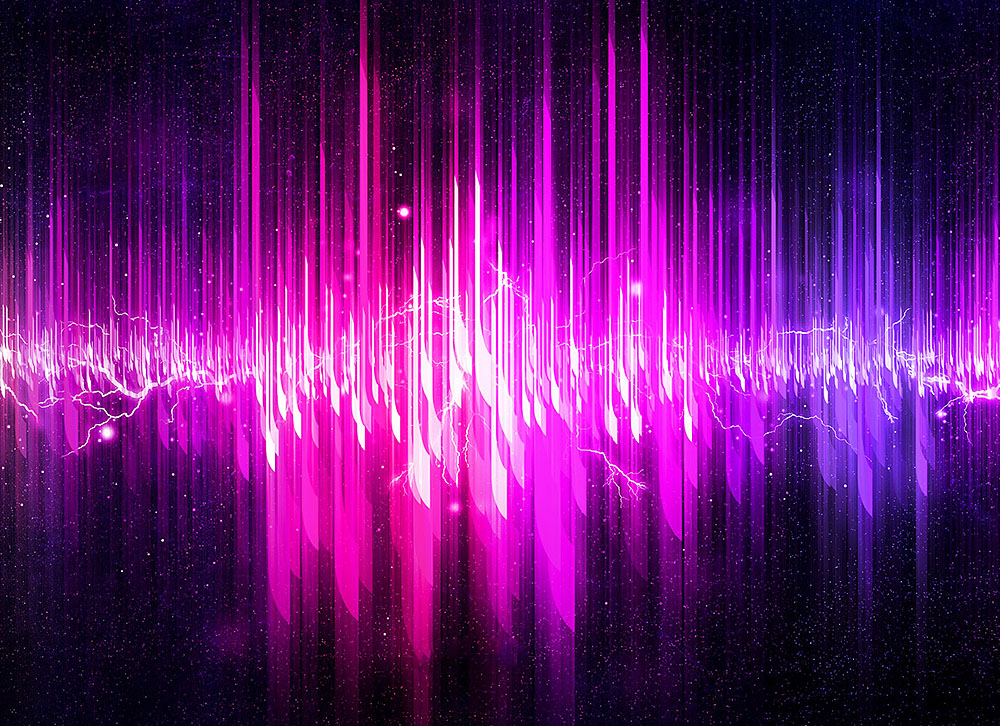
Это простой в использовании инструмент, помимо того, чтобы быть свободным и иметь возможность использовать его в любое время с видео на YouTube. Это можно скачать ссылку в браузере.
Выключить свет
Это еще одно расширение, которое мы можем использовать в Google Chrome и многих других браузерах. Его основная цель — затемнить остальную часть экрана при воспроизведении видео на YouTube, хотя он также имеет ряд дополнительных функций. Среди них мы находим возможность извлечения изображений из этих видео, которые мы смотрим. Таким образом, он также выполняет функцию, которую мы искали в этом случае.
Это расширение установлено в браузере, и значок будет отображаться в правом верхнем углу. Затем мы щелкаем правой кнопкой мыши по указанному значку и вводим параметры, а затем — дополнительные параметры.
Когда мы смотрим видео на YouTube, когда мы наводим указатель мыши на указанное видео, появляется несколько вариантов. Один из них — иконка в виде фотоаппарата.. Это значок, по которому можно щелкнуть, чтобы включить эту функцию для извлечения изображений. При нажатии на нее указанное изображение всегда извлекается. Расширение с множеством возможностей, но простое в использовании, а также совместимое со всеми типами браузеров. Вы можете скачать с их сайта.
Теме статьи:
Как скачать видео с YouTube без программ
Получить значок видео YouTube
Это веб-страница, которую мы можем использовать на любом устройстве, поскольку все, что вам нужно сделать, это введите эту ссылку. В этом случае работа с ним действительно проста. В сети мы должны введите URL рассматриваемого видео с YouTube. После ввода URL-адреса будет отображаться фотография обложки указанного видео, что и позволяет нам получить в этом случае. Итак, мы можем сохранить это фото сейчас.
Итак, мы можем сохранить это фото сейчас.
Это простой вариант, но он имеет явное ограничение, поскольку позволяет получить только ту «обложку» указанного видео. Хотя это полезно в том случае, если есть люди, которые хотят получить это изображение, бывают случаи, когда оно не отображается позже в самом видео. Таким образом, этот веб-сайт позволяет вам получить к нему доступ очень простым способом.
Но если вы искали способ получить это изображение из видео на YouTube, этот сайт, несомненно, лучший вариант для этого. Он прост в использовании, занимает мало времени, и мы можем сохранить фотографию непосредственно на компьютере, что позволяет нам редактировать ее позже или сохранять или загружать на веб-сайт, если мы хотим.
Kapwing
Этот сайт предназначен для конвертации видео в другие форматы., как, например, в формате GIF. Но мы находим ряд дополнительных функций, которые позволяют нам извлекать изображение из указанного видео YouTube, чтобы мы могли использовать его в любое время.
Поскольку среди его функций является извлечение кадра или кадра из указанного видео. Поэтому, если вы хотели извлечь определенный момент из указанного видео, вы можете в любом случае использовать этот инструмент для получения указанной сцены. Способ сделать это просто. Мы загружаем видео или размещаем ссылку YouTube на вашем сайте, и вы конвертируем как JPG. Затем появится строка воспроизведения видео, где нам нужно только выбрать нужный кадр.
Таким образом, мы можем легко получить эту фотографию из видео YouTube. Это не займет много времени, и им довольно легко пользоваться. Вы можете использовать этот редактор прямо на своем веб-сайте, по этой ссылке.
Теме статьи:
Что такое режим инкогнито YouTube на Android и как его активировать
Смотреть покадрово
Последний вариант — это веб-сайт, который предназначен для просмотра видео на популярном веб-сайте, чтобы видны все его кадры. Но это позволяет нам извлечь интересующее нас изображение из указанного видео и, таким образом, получить нужное изображение. Так что это довольно простой вариант использования.
Так что это довольно простой вариант использования.
Работает с любым видео YouTube, нам просто нужно ввести URL-адрес в Интернете, ссылку. Тогда будут показаны все кадры видео, и мы сможем извлечь тот, который нас интересует в нашем случае.
Как создать видео «картинка в картинке»
Clipchamp — бесплатный онлайн-редактор видеоПопробуй бесплатно
Поделиться этой публикацией
На этой странице
- Что значит видео «картинка в картинке»?
- Как пользоваться эффектом «картинка в картинке» в Clipchamp
- Другие варианты работы с эффектом наложения
- Простой видеоурок
Хотите прокачать свои навыки монтажа? Попробуйте наложение видео! Поверьте, эффект «картинка в картинке» — лучшее решение для геймплея на YouTube, пошагового руководства или веселого виртуального приветствия.
Читайте дальше, и вы узнаете, как создавать ролики «картинка в картинке» с применением стоковых ресурсов, стикеров из GIPHY и потрясных эффектов в бесплатном онлайн-видеоредакторе Clipchamp.
Что значит видео «картинка в картинке»?
«Картинка в картинке» — это техника монтажа, которая позволяет накладывать одно видео (или изображение) на другое в одном кадре. Такой эффект многослойности идеально подходит для «реакций» на YouTube, слайд-шоу, демонстраций товаров и не только.
Как пользоваться эффектом «картинка в картинке» в Clipchamp
Чтобы применить эффект «картинка в картинке» в видеоредакторе Clipchamp, первым делом выполните вход или пройдите бесплатную регистрацию.
Шаг 1. Выберите фоновый ресурс
Для начала загрузите собственный материал или выберите стоковое видео. В нашем примере мы решили воспользоваться стоковыми ресурсами. Итак, первым делом мы добавим фон. Для этого откройте вкладку «Стоковое видео» и выберите подходящую коллекцию или найдите ролик по ключевому слову. Перетащите выбранный клип на шкалу времени.
Шаг 2. Выберите видео для наложения
Повторите шаг 1 и выберите видео или изображение, которое вы хотите поместить поверх фона.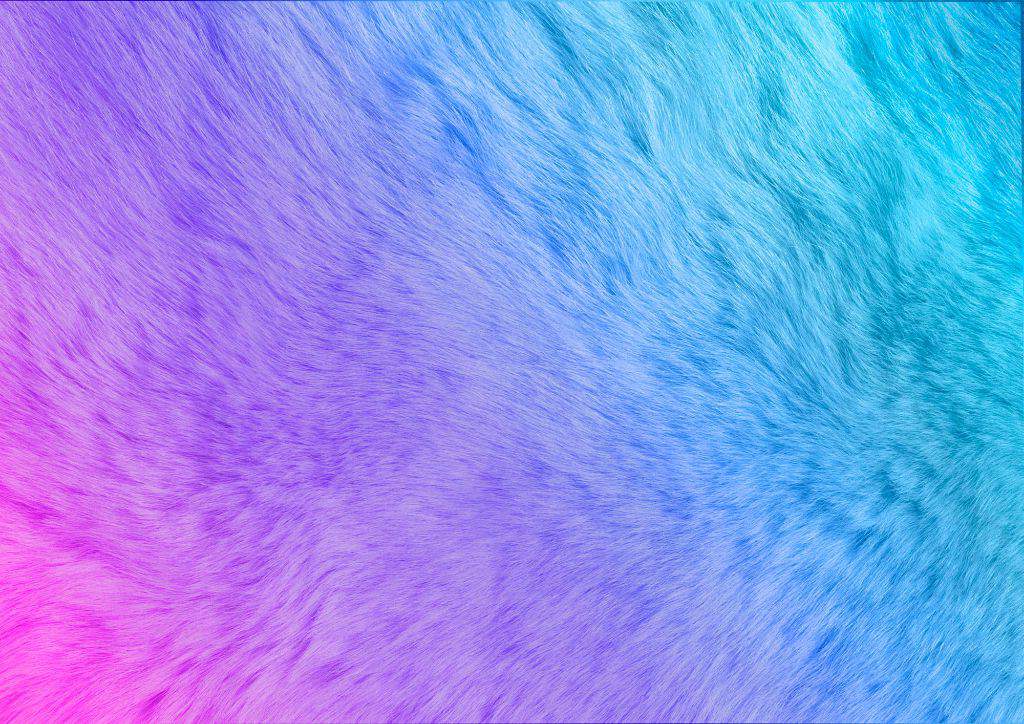 Для этого перейдите во вкладку «Стоковое видео» и откройте нужную коллекцию или выполните поиск по ключевому слову. Затем поместите выбранный материал на шкалу времени поверх фонового ролика, и эффект наложения почти готов.
Для этого перейдите во вкладку «Стоковое видео» и откройте нужную коллекцию или выполните поиск по ключевому слову. Затем поместите выбранный материал на шкалу времени поверх фонового ролика, и эффект наложения почти готов.
Поскольку теперь у вас на шкале одновременно играет два клипа, есть риск наложения звуковых дорожек. Поэтому, если вам нужно отключить звук, сначала выделите ролик на временной шкале (редактор подсветит его зеленым). Затем нажмите на значок «Аудио» на клипе, и редактор отключит его звук. Вы также можете открыть вкладку «Аудио» на боковой панели справа и понизить громкость ролика с помощью ползунка либо вообще отвязать и удалить звуковую дорожку.
Шаг 3. Отредактируйте наложенное видео
Выделите клип на шкале времени (редактор подсветит его зеленым). Используя область предварительного просмотра, настройте размер наложенного ролика, потянув его за любой угол, а затем перетащите клип на нужный участок кадра.
ИЛИ
Эффект наложения также можно получить при помощи кнопки «Картинка в картинке».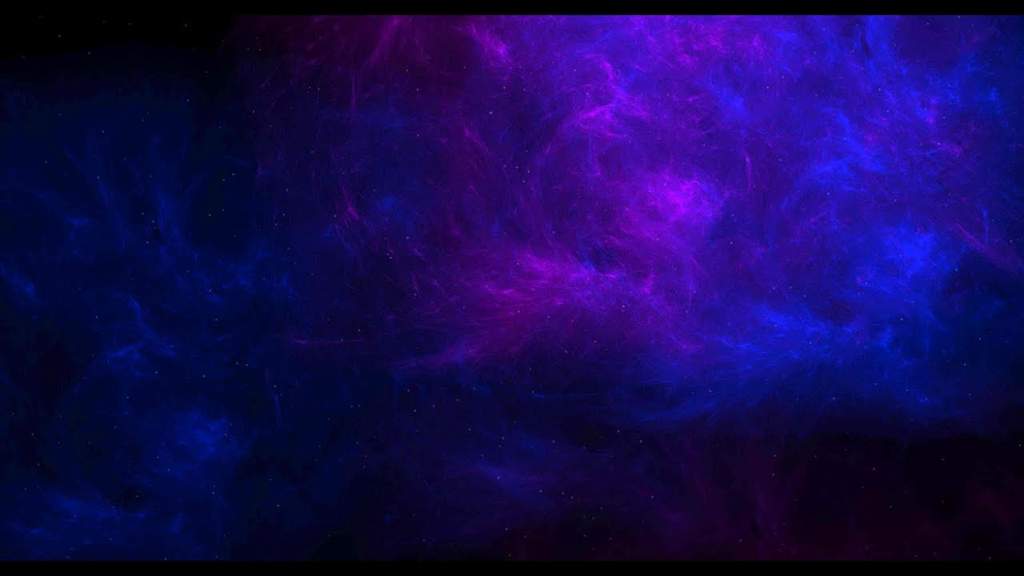 Для этого выделите клип на шкале времени (он будет подсвечен зеленым) и нажмите кнопку «Картинка в картинке» на всплывающей панели инструментов.
Для этого выделите клип на шкале времени (он будет подсвечен зеленым) и нажмите кнопку «Картинка в картинке» на всплывающей панели инструментов.
Выберите, где поместить ролик, — сверху (справа/слева) или снизу (справа/слева). Размер наложенного видео можно свободно изменить, потянув ролик за любой угол.
Если фоновый и наложенный ролики имеют разную продолжительность, просто обрежьте их до одинаковой длины. Для этого достаточно потянуть зеленую рамку клипа на шкале времени за правый или левый край.
Другие варианты работы с эффектом наложения
Видео с вашим логотипом
Используйте функцию «Брендбук», чтобы загрузить в редактор свой логотип, цветовую палитру и шрифты и создавать ролики, выдержанные в одном фирменном стиле. При желании из логотипа также можно сделать водяной знак, изменив степень его прозрачности.
Немного юмора из GIPHY
Гифки и стикеры из GIPHY помогут вам получить идеальную картинку. Просто выполните поиск по ключевому слову во вкладке «Графика» и перетащите нужную анимацию на временную шкалу.
Текст и заголовки для ясности
Используйте текстовые блоки для создания подписей и субтитров. К вашим услугам целый набор шрифтов, цветов и анимированных стилей. Если ваше видео предназначено для YouTube, сэкономьте себе время с помощью готовых шаблонов для вступления и концовки.
Простой видеоурок
Распространенные вопросы
Фильтр — это разновидность наложения?
Нет. Фильтр — это эффект, добавленный к видео с целью изменить его внешние качества, например, цвет или тон. Наложение же не меняет внешний вид клипа, а добавляет к нему еще один слой. Пользователям бесплатных и платных тарифов Clipchamp доступны и фильтры, и наложения.
Обязательно ли наложение должно быть прозрачным?
Вовсе нет. Наложение — это обычный слой, но ему можно добавить прозрачности. Для этого достаточно переместить соответствующий ползунок влево или вправо. В скором времени мы планируем внедрить новые возможности для редактирования полупрозрачных наложений.
Наложение — это обычный слой, но ему можно добавить прозрачности. Для этого достаточно переместить соответствующий ползунок влево или вправо. В скором времени мы планируем внедрить новые возможности для редактирования полупрозрачных наложений.
Зеленый фон — тоже наложение?
Нет. Эффект зеленого фона в Clipchamp — это фильтр, а не наложение. Тем не менее, этот фильтр действительно можно применить для наложения одного видео на другое.
Откройте новый уровень для себя и своих видеороликов с помощью эффекта «картинка в картинке»! А если вы хотите лучше познакомиться с темой наложения видео для YouTube, почитайте нашу статью про видеореакции.
Заведите учетную запись и создайте собственное видео с эффектом наложения в Clipchamp!
Поделиться этой публикацией
Вернуться в блог Clipchamp
Стильные превью картинки для видео YouTube за 500 руб., исполнитель Вита Деревьянко (Vita_Derevianko) – Kwork
Бесконечные бесплатные правки в рамках технического задания и условий заказа. Платить нужно только за те изменения, которые выходят за рамки первоначального заказа. Подробнее
Платить нужно только за те изменения, которые выходят за рамки первоначального заказа. Подробнее
К сожалению, продажа данного кворка приостановлена.
Смотрите похожие кворки в разделе Маркетплейсы и соцсети.
Vita_Derevianko
- 5.0
- (2)
К сожалению, продажа данного кворка приостановлена.
Смотрите похожие кворки в разделе Маркетплейсы и соцсети.
«Нужно было сделать картинки в превью на ютуб канал. Исполнитель сделал все качественно и круто. Я не мог определиться с дизайном, но эта девушка сделала всё за меня и на — 1000% круто. Буду обращаться еще не один раз!!! Спасибо огромное!!! Однозначно 5+.»
«Нужно было сделать картинки в превью на ютуб канал. Исполнитель сделал все качественно и круто. Я не мог определиться с дизайном, но эта девушка сделала всё за меня и на — 1000% круто. Буду обращаться еще не один раз!!! Спасибо огромное!!! Однозначно 5+.»
Отзыв от SergeyTonkopriad, 2 года
«Нужно было сделать картинки в превью на ютуб канал. Исполнитель сделал все качественно и круто. Я не мог определиться с дизайном, но эта девушка сделала всё за меня и на — 1000% круто.
Буду обращаться еще не один раз!!! Спасибо огромное!!!
Однозначно 5+.»
Исполнитель сделал все качественно и круто. Я не мог определиться с дизайном, но эта девушка сделала всё за меня и на — 1000% круто.
Буду обращаться еще не один раз!!! Спасибо огромное!!!
Однозначно 5+.»
«Нужно было сделать картинки в превью на ютуб канал. Исполнитель сделал все качественно и круто. Я не мог определиться с дизайном, но эта девушка сделала всё за меня и на — 1000% круто. Буду обращаться еще не один раз!!! Спасибо огромное!!! Однозначно 5+.»
Отзыв от SergeyTonkopriad, 2 года
«Нужно было сделать картинки в превью на ютуб канал. Исполнитель сделал все качественно и круто. Я не мог определиться с дизайном, но эта девушка сделала всё за меня и на — 1000% круто. Буду обращаться еще не один раз!!! Спасибо огромное!!! Однозначно 5+.»
«Нужно было сделать картинки в превью на ютуб канал. Исполнитель сделал все качественно и круто. Я не мог определиться с дизайном, но эта девушка сделала всё за меня и на — 1000% круто.
Буду обращаться еще не один раз!!! Спасибо огромное!!!
Однозначно 5+.
Отзыв от SergeyTonkopriad, 2 года
«Нужно было сделать картинки в превью на ютуб канал. Исполнитель сделал все качественно и круто. Я не мог определиться с дизайном, но эта девушка сделала всё за меня и на — 1000% круто. Буду обращаться еще не один раз!!! Спасибо огромное!!! Однозначно 5+.»
«Нужно было сделать картинки в превью на ютуб канал. Исполнитель сделал все качественно и круто. Я не мог определиться с дизайном, но эта девушка сделала всё за меня и на — 1000% круто. Буду обращаться еще не один раз!!! Спасибо огромное!!! Однозначно 5+.»
Отзыв от SergeyTonkopriad, 2 года
«Нужно было сделать картинки в превью на ютуб канал. Исполнитель сделал все качественно и круто. Я не мог определиться с дизайном, но эта девушка сделала всё за меня и на — 1000% круто. Буду обращаться еще не один раз!!! Спасибо огромное!!! Однозначно 5+.»
«Нужно было сделать картинки в превью на ютуб канал. Исполнитель сделал все качественно и круто. Я не мог определиться с дизайном, но эта девушка сделала всё за меня и на — 1000% круто.
Отзыв от SergeyTonkopriad, 2 года
Посмотрите другие примеры работ
в профиле Vita_Derevianko
Открыть портфолио
1 из 12
Выберите вариант кворка
Эконом
500 ₽
Стандарт
1 000 ₽
Бизнес
1 500 ₽
ЭкономСтандартБизнес
Эконом
Стандарт
Бизнес
Краткое описание
5 — превью картинок и 1 исходник .psd
5 — превью картинок(2 — варианта дизайна превью) и 1 исходник .psd + аватар канала
5 — превью картинок (2 — варианта дизайна превью) и 1 исходник .psd + аватар канала + шапка канала
Аватар
Шапка для канала
Превью для видео
Исходники
Варианты дизайна
Количество правок
Не ограничено
Не ограничено
Не ограничено
Срок выполнения
2 дня
2 дня
3 дня
Об этом кворке
Здравствуйте!
Сделаю 5 превью картинок под ваши ролики и 1 редактируемый шаблон в формате .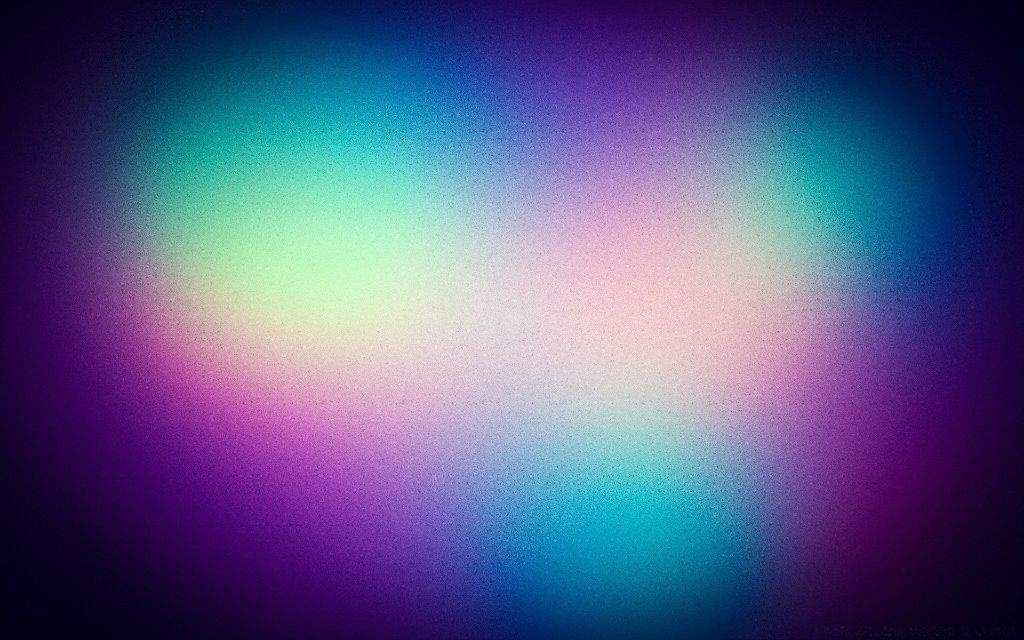 psd. Я всегда работаю на результат. Число правок не ограничено (если потребуется). Гарантия качества и креатива, уверенна Вы еще захотите поработать вместе 🙂
psd. Я всегда работаю на результат. Число правок не ограничено (если потребуется). Гарантия качества и креатива, уверенна Вы еще захотите поработать вместе 🙂
Текст который вы хотите видеть на обложке и его расположение (по желанию)
Цветовые предпочтения, если есть
Какой-то ваш логотип/картинка, которую вы хотите видеть
Ваши отдельные просьбы
<p><strong>Здравствуйте!</strong></p><p>Сделаю <strong>5 превью картинок</strong> под ваши ролики и 1 редактируемый шаблон в формате <strong>. psd</strong>. Я всегда работаю на результат. Число правок не ограничено (если потребуется). Гарантия качества и креатива, уверенна Вы еще захотите поработать вместе :)</p><p></p><p>Текст который вы хотите видеть на обложке и его расположение (по желанию)</p><p>Цветовые предпочтения, если есть</p><p>Какой-то ваш логотип/картинка, которую вы хотите видеть</p><p>Ваши отдельные просьбы</p>
Соцсеть: Youtube
Язык перевода:
Развернуть Свернуть
Гарантия возврата
Средства моментально вернутся на счет,
если что-то пойдет не так. Как это работает?
Как это работает?
Расскажите друзьям об этом кворке
YouTube — Bilder und stockfotos
101.571Bilder
- Bilder
- FOTOS
- GRAFIKEN
- VEKTOREN
- VIDEOS
DUCHSTERN SIALES 101.5719.
. Например, Sie nach видео или социальные медиа, um noch mehr faszinierende Stock-Bilder zu entdecken.
онлайн-потоковое видео в Интернете — фото и изображения на YouTubeОнлайн-потоковое видео в Интернете
Онлайн-трансляция, Видео в Интернете, Концерт в прямом эфире, Показать или Учебное пособие -cartoons und -symbole
Live-Webinar-Symbol, Online-Play-Trainingsseminar, Internet-Stream
Live-Webinar-Symbol, Online-Spiel-Trainingsseminar, Internet-Streamimg-Banner-Button, Vector-Illustration .
YouTube-App-Icon-Kanal на iPhone XR
Тюмень, Россия — 30 апреля 2019 г.: YouTube App Icon Channel на iPhone XR
vorlagenschnittstelle видеоплеер. социальные медиа-концепт. mockup-видеоканал. веб-проигрыватель Windows. видеоингаляция, блогген. векториллюстрация. eps 10 — стоковые изображения YouTube, клипарты, мультфильмы и символыУниверсальный видеоплеер. Social-Media-Konzept. Концепт видеомаркетинга Mockup-V
. Laptop mit einem spielsymbol auf dem Laptop-bildschirm — youtube стоковые фото и изображенияВидео Маркетинг Концепт. Ноутбук с изображением логотипа на дем…
3D-символ, youtube — стоковые фото и изображения youtube3D-символ, Youtube
Эйне Рейх фон кнопка воспроизведения символа. видео- и аудиовидегабе. — графика на YouTube, клипарт, мультфильмы и символыEine Reihe von bunten Play-Button-Symbolen. Видео- и…
символов для фильмов, видео и wiedergabeschaltfläche. — youtube stock-grafiken, -clipart, -cartoons und -symbole
— youtube stock-grafiken, -clipart, -cartoons und -symboleSymbolsatz für Film, Video und Wiedergabeschaltfläche.
sammlung von runde populären social-media schwarz logos — youtube stock-fotos und bilder -фотографии и изображенияФотографии и фотографии
Молодожёны, которые живут в Танцполе, а также…
видеоконцепт — стоковые изображения YouTube, клипарты, мультфильмы и символыВидеоконцепт
Видеоконцепт-иллюстрация. Flaches Design с символом большого игрока. Кино. Видео-маркетинг-кампания. Вдох. Влог.
rote wiedergabesymbolschaltfläche auf weißemhintergrund. социальные сети и schilderkonzept. рендеринг 3D-иллюстрации — стоковые фотографии и изображения YouTube Ноутбук-картинка с видеоплеером. Online-Video-Inhaltskonzept….
Online-Video-Inhaltskonzept….
Person Hält Telefon und Blick auf Frau tanzen in Video auf…
Person, die in sozialen Media Surft und sich присланный Videos mit tanzenden Frauen ansieht
schwarze junge frau, die sich zu house tanzend filmt, um sie in den sozialen medien zu teilen — youtube stock-fotos und bilderSchwarze junge Frau, die sich zu Hause tanzend filmt, um sie in…
видео-медиаплеер на ноутбуке-билдере. — youtube фондовая графика, -клипарт, -мультфильмы и -символVideo-Media-Player на ноутбуке-Bildschirm.
электронное обучение, онлайн-и fernunterrichts-liniensymbol. онлайн-обучение, вебинар, обучение, курсы, электронное обучение, конференции, обучение. онлайн-bildungsliniensymbole gesetzt. медвежий барер строгий. вектор-иллюстрация — стоковая графика YouTube, -клипарт, -мультфильмы и -символ Электронное обучение, онлайн-и Fernunterrichts-Liniensymbol. Online-Schul
Online-Schul
Kannten Sie runde Sprechblase im Papierschnitt-Stil? Quizshow weiß
Yogalehrer nimmt video for blog mit kamera und ringlicht zu Hause auf — youtube stock-fotos und bilderYogalehrer nimmt Video for Blog mit Kamera und Ringlicht zu…
youtube-anwendung auf dem apple iphone 5 jahren — youtube stock- фотографии и изображенияYouTube-объявление о Apple iPhone 5 Jahren
Киев, Украина — 5 июня 2014 г.: Brandneues Apple iPhone 5S с YouTube-обзором на Bildschirm, der auf einem Schreibtisch mit Kopfhörern Liegt. YouTube является общедоступным онлайн-сайтом для обмена видео, 14 утра, 9 февраля 2005 г.0003 teen trägt kopfhörer beobachten medien auf Laptop — youtube stock-fotos und bilder
teen trägt kopfhörer beobachten Medien на ноутбуке Abspielen»
Начало нового проекта, Play-Button von Hand drücken, Existenzgründungsidee, Streaming-Konzept
kamera an, sound on — youtube stock-fotos und bilderKamera an, Sound on
механический символ — youtube стоковая графика, -клипарт, -мультфильмы и -символмеханический символ
верный символ социальных медиа — стоковые фотографии и изображения youtubeверный символ социальных медиа
главная страница youtube крупным планом на ЖК-экране -bildschirm, chrome web-browser — youtube стоковые фотографии и изображенияYoutube Homepage Close-up auf einem LCD-Bildschirm, Chrom Web-Brow
roter abonnieren-button mit pfeilcursor — youtube stock-grafiken, -clipart, -cartoons und — символRoter Abonnieren-Button mit Pfeilcursor
Rote Schaltfläche zum Abonnieren mit Pfeilcursor. Geeignet für Social Media, Website, Mobile App,
Geeignet für Social Media, Website, Mobile App,
Geschäftsmann mit Computer-Laptop zum Erlernen von Online-Internet
live-webinar-symbol, online-play-trainingsseminar, internet-streamimg-banner-taste, vektor-illustration — youtube stock-grafiken, -clipart, -cartoons und -symboleLive-Webinar-Symbol, Online-Play-Trainingsseminar, Internet-Stream
food vlogger aufnahme live streaming — youtube стоковые фото и изображения Online-Bildungskonzept современный компьютер с видеоплеером на билдширме. онлайн-видео, съемка фильмов, строительные материалы, веб-курсы. векториллюстрация. — youtube стоковая графика, -клипарт, -мультфильмы и -символСовременный компьютер с видеоплеером на Bildschirm. Онлайн-видео
Современный компьютер с видеоплеером на Bildschirm. Online-Video, Filme ansehen, Lehrmaterialien, Webkurskonzepte. Вектор-иллюстрация
Вектор-иллюстрация
Podcast-Konzept. Ausrüstung für Blogging, Webcasting und…
Podcast-Konzept. Ausrüstung für Bloggen, Webcasting und Rundfunk. Радио-Host-Arbeitsplatz. Aufzeichnung von Webinaren, Tutorials und Online-Kursen. Векторная иллюстрация с ярким мультяшным стилем.
soziales netzwerk-homepage auf dem bildschirm verfolgen. — youtube стоковые фотографии и изображенияSoziales Netzwerk-домашняя страница на Bildschirm verfolgen.
youtube logo — youtube стоковые фото и фотографииYoutube logo
Meas, Arizona, Vereinigte Staaten — 16. März 2011: Eine Nahaufnahme des Youtube-Logos auf einem Desktop-Computerbildschirm. Youtube является большим веб-сайтом для обмена видео на Welt, das Bild hat eine geringe Schärfentiefe.
Набор символов электронного обучения без образования линий. 48 x 48 пикселей…
механический вкус. сайт-символсимвол. вектор-веб-вкус. стокбилд. eps 10. — youtube stock-grafiken, -clipart, -cartoons und -symboleRote Wiedergabe-Taste. Сайт-символ. Vektor-Web-Taste….
онлайн-учебный процесссимвол в стиле комиксов. вебинар-семинар векторная карикатура иллюстрации пиктограмма. e-learning бизнес-концепт-всплеск-эффект. — youtube стоковая графика, -клипарт, -мультфильмы и -символOnline-Schulung Prozesssymbol im Comic-Stil. Вебинар-семинар…
видео-уроки icon-konzept. — youtube стоковая графика, -клипарт, -мультфильмы и -символВидео-учебники Icon-Konzept.
Видео-уроки Icon-Konzept. Видеоконференции и веб-семинары на планшете. Видеоплеер для Vorlagenschnittstelle. Vektor auf isoliertem weißem Hintergrund.
Vektor auf isoliertem weißem Hintergrund.
Золотая иконка Youtube Play с ротацией Luxusboxen und weißen…
Ручной смартфон с танцвидео в свободном доступе. — youtube stock-графика, -клипарт, -мультфильмы и -символHandhalten Smartphone Aufnahme Eines Tanzvideos в Anwendung.
видео- и онлайн-поток bezogenes liniensymbol. — YouTube Stock-grafiken, -clipart, -cartoons und -symboleVideo- и Online-Stream-bezogenes Liniensymbol.
Учебник от фрау беобахтен на ноутбуке и йоге у себя дома — стоковые фото и фотографии youtubeУчебное пособие по йоге для ноутбука и дома
видеоканал-иллюстрация. sehen vlog, webinare, vortrag, video-tutorial, lektion oder training online. вектор auf isoliertem weißem hintergrund. eps 10 — youtube стоковая графика, -клипарт, -мультфильмы и -символ Видеоканал-Иллюстрация. Sehen Vlog, Webinare, Vortrag, Video-Tuto
Sehen Vlog, Webinare, Vortrag, Video-Tuto
Youtube-телефон
nette weibliche Teen kocht abendessen, während ein video-anruf-gespräch — youtube стоковые фото и изображенияNette weibliche Teenager kocht Abendessen, während ein Video-Anruf
live-webinar-symbol, online-play-trainingsseminar, internet-streamimg-banner-taste, vektor-illustration — youtube stock-grafiken, -clipart, -cartoons und -symboleLive-Webinar-Symbol, Online-Play-Trainingsseminar, Internet-Stream
Live-Webinar-Symbol, Online-Spiel-Trainingsseminar, Internet-Streamimg-Banner-Button, Vector-Illustration .
символов для разворота и паузы. кнопка для веб-дизайна. символ флажков. нажмите sie auf die schaltfläche isoliert. плейлист-элемент. иллюстрациидизайн для линии вектора. эп.10. — youtube стоковая графика, -клипарт, -мультфильмы и -символ Symbolsatz für Wiedergabe und Pause. Кнопка для веб-дизайна. …
…
Видео-Umrissvector-Symbol. Bearbeitbarer Strich Видеосимвол с…
Верный символ социальных сетей на белом фоне — фото и изображения на YouTubeВерный символ социальных сетей на белом Папье нарисовано
vlogger — Фото и фото на YouTubeVlogger
eine gesichtslose frau schaut sich online das training eines professionalellen visagisten auf einem Laptop an. fernstudium — youtube стоковые фото и картинкиEine gesichtslose Frau schaut sich online das Training eines…
bildung zu hause — youtube стоковые графики, -клипарты, -мультфильмы и -символыBildung zu Hause
Schüler lernen online zu Hause . Charakter sitzt am Schreibtisch, schaut auf den Laptop und lernt mit Smartphone, Büchern und Schulheften. Online-Bildungskonzept. Flache Cartoon-Vektor-Illustration.
Bell Alert abonnieren социальные медиа кнопки abonnement
видео маркетинг концепции. портативный компьютер с символом видеозаписи на ноутбуке-билдширме — стоковые фотографии и изображения YouTubeVideo Marketing Konzept. Ноутбук mit einem Spielsymbol auf dem…
Ручная работа с ноутбуком для потокового онлайн-вещания, видео в Интернете, демонстрация или обучение, концерт в прямом эфире — YouTube Stock-Photos und BilderРучная работа с ноутбуком для потоковой передачи онлайн, видео в Интернете… символ, онлайн-игра-обучение-семинар, интернет-поток-баннер-кнопка, векторная иллюстрация — youtube стоковая графика, -клипарт, -мультфильмы и -символ
Live-Webinar-Symbol, Online-Play-Trainingsseminar, Internet-Stream
freunde vlogging kochkurs, kuchen zu machen, tanzen in der küche. влиятельный человек в социальных сетях. — стоковые фотографии и изображения YouTube
влиятельный человек в социальных сетях. — стоковые фотографии и изображения YouTubeFreunde vlogging Kochkurs, Kuchen zu machen, tanzen in der Küche.
видео-учебник онлайн-плеер-символ. Медиаплеер для вебинаров-тренингов, учебник по дизайну, концепция — стоковые графики YouTube, -клипарты, -мультфильмы и -символыВидео-учебник Онлайн-плеер-символ. Медиаплеер для веб-семинаров
из 10027+ Картинки с YouTube | Скачать бесплатные изображения и стоковые фото на Unsplash
27+ Youtube Pictures | Скачать бесплатные изображения и стоковые фотографии на UnsplashИсследовать › Изображения › Приложения › YouTube
Выберите из тщательно отобранных фотографий YouTube. Всегда бесплатно на Unsplash.
Изображения и изображения животных
Изображения и изображения продуктов питания
Изображения путешествий
Изображения и изображения людей
Изображения религии
Скачать бесплатные изображения YouTube
– ––– ––– ––– – –––– –– – –– –––– – – –– ––– –– –––– – –.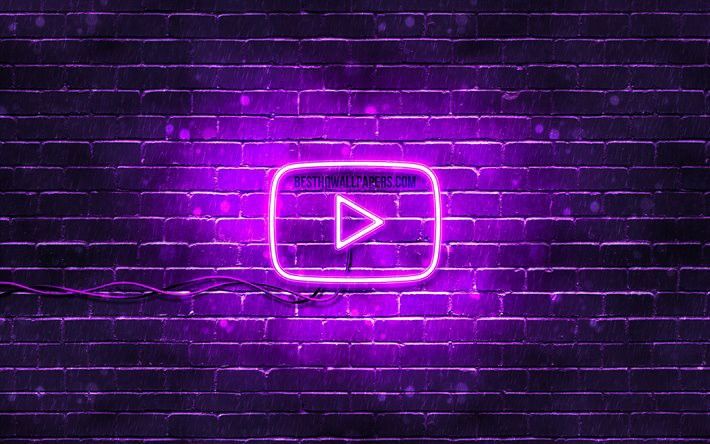
aranjuez
españa
изображения воздушных шаров
блендер
3d cubes
cube
graphic
deck
Steam backgrounds
iceland
Volcano pictures & images
volcano eruption
banister
handrail
female
Hd wallpapers
Hd aesthetic wallpapers
minimal
ночь
Hd синие обои
холод
на улице
Пейзаж фото и картинки
Природа фото
Brasil
Araucária
Face
HD Осенние обои
Dark Aesthetic
HD Dark Walpapers
water -waterhak 2 9000.hakshak 2 9000.h.kn.hakshak 9000.hakshak 2 9000.hakshak 2
9000.HAK 2 9000.HAK 2 9000. #ocean #mountainодежда
платье
руки
ortisei
italia
бассейн
fish river canyon
namibia
Сторонные изображения. – –––– –––– – –––– – –––– –– – –– –––– – – –– ––– –– –––– – –.
– –––– –––– – –––– – –––– –– – –– –––– – – –– ––– –– –––– – –.
aranjuez
españa
воздушные шары
almaty
kazakhstan
#nomad #almaty #kazakh #kazakhstan #ocean #mountain
Banister
Handrail
Женская
Рыбная река Каньон
Namibia
Фоновые изображения
Outdoors
Изображения и картинки
. острова
дорога
фольклор
одежда
HD обои с водой
набережная
исландия
Вулкан картинки и изображения
volcano eruption
ortisei
italia
pool
pittsburgh
pa
usa
brasil
araucária
face
blender
3d cubes
cube
graphic
deck
Steam фоны
одежда
платье
руки
HD обои
HD эстетические обои
минимальный
ночь
Hd blue wallpapers
cold
path
walkway
flagstone
Hd autumn wallpapers
dark aesthetic
Hd dark wallpapers
Víctor Martín
aranjuez
españa
Balloon images
Mary Brennan
одежда
водные обои Hd
Waterfront
–––– –––– –––– – –––– – –––– –– – –– –––– – ––– ––– – – –––– – –.
8машина _
blender
3d cubes
cube
Zarina Iskarova
almaty
kazakhstan
#nomad #almaty #kazakh #kazakhstan #ocean #mountain
Alexander Andrews
graphic
deck
Steam backgrounds
Роэл Варор
Эшли Смит
одежда
платье
руки
Коллин Росс
Исландия
Фотографии и изображения вулкана
volcano eruption
Andres Molina
banister
handrail
female
Michelangelo Azzariti
ortisei
italia
pool
Philip Oroni
Hd wallpapers
Hd aesthetic wallpapers
minimal
fish river canyon
Намибия
Hq фоновые изображения
Джонатан Пай
ночь
Hd синие обои
холод
Гибридные рассказчики
Питтсбург
PA
USA
Valeria Nikitina
Outdoors
Landscape Images & Pictures
. лицо
лицо
Егор Ивлев
Люди картинки и картинки
человек
клуб
Ксения Яковлева
Hd осень обои
темная эстетика
Темные обои Hd
Георгий Калайджиев
Фарерские острова
дорога
фолк
Просматривайте премиум-изображения на iStock | Скидка 20% на iStock
Unsplash
Красивые бесплатные изображения, подаренные самым щедрым сообществом фотографов в мире. Лучше, чем любые бесплатные или стоковые фотографии.
- О
- Блог
- Сообщество
- Присоединяйтесь к команде
- Разработчики/API
- Press
- Help Center
Product
- Explore
- Unsplash Awards
- Unsplash for Education
- Unsplash for iOS
- Apps & Plugins
Popular
- Backgrounds
- Free Images
- Free Stock Фото
- Картинки с днем рождения
- Прикольные фото
- Картины природы
- Черный фон
- Белый фон
- Textures
- Desktop Backgrounds
Wallpapers
- HD Wallpapers
- 4k Wallpapers
- iPhone Wallpapers
- Cool Wallpapers
- Cute Wallpapers
- Live Wallpapers
- PC Wallpapers
- Black Wallpapers
- iPad Wallpapers
- Desktop Обои
- Политика конфиденциальности
- Условия
- Безопасность
- Логотип Twitter в виде птицыUnsplash Twitter
- Логотип Facebook в форме Fusinsplash Facebook
- Логотип Instagram в Shape A Square CameraUnsplash Instagram
Youtube Stock -fotos Und Bilder — Getty Images
- Creative
- Editorial
- 333.
 10583
10583 - Editorial
- 83333.10583.
- Новые
- Ältestes
- Am beliebtesten
Alle Zeiträume24 Stunden48 Stunden72 Stunden7 Tage30 Tage12 MonateAngepasster Zeitraum
- Lizenzfrei
- Lizenzpflichtig
- RF und RM
Lizenzfreie Kollektionen auswählen >Editorial-Kollektionen auswählen >
Bilder zum Einbetten
Durchstöbern Sie 77.738
youtube Stock-Fotografie und Bilder. Например, Sie nach видео или социальные медиа, um noch mehr faszinierende Stock-Bilder zu entdecken. youtube-app-icon-kanal auf iphone xr — стоковые фотографии youtube и веселая латиноамериканская женщина, которая выходит в прямом эфире на смартфоне hause tanzend filmt, um sie in den sozialen medien zu teilen — youtube стоковые фото и фотографии, видеоблогеры в прямом эфире — youtube стоковые фото и фотоyoutube logo — youtube стоковые фото и изображенияЛоготипы приложений YouTube и Netflix видны на экране телевизора на 23 марта 2018 года в Стамбуле, Турция.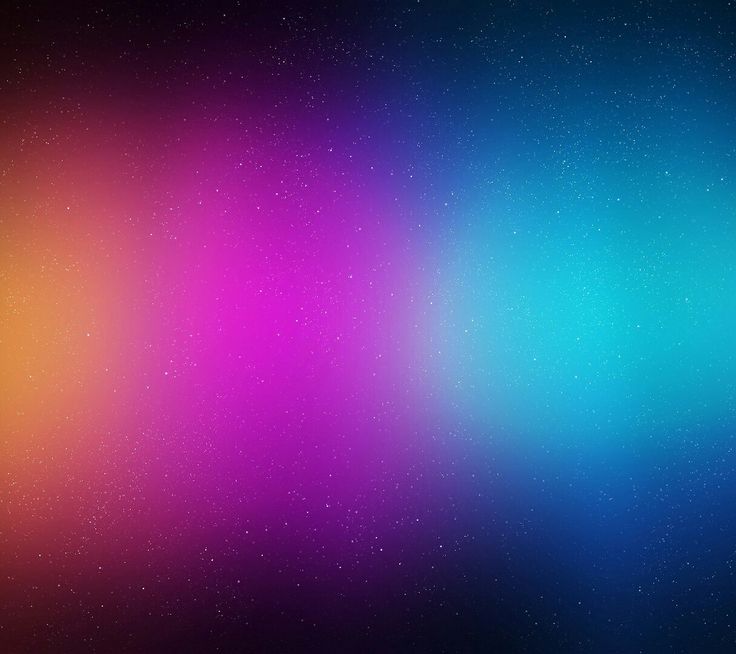 Правительство президента Турции Рецепт…камера, звук на — youtube стоковые фото и изображенияYou Tube веб-сайт на планшетном ПК — youtube стоковые фото и изображения weibliche Teen kocht abendessen, während ein video-anruf-gespräch — youtube stock-fotos und bilderФрагмент логотипа YouTube за пределами студии YouTube Space в Лондоне, сделанный 4 июня 2019 г..tiktok und facebook, youtube-anwendung auf dem bildschirm apple iphone xr — youtube стоковые фотографии и изображения для женского макияжа-учебник — youtube стоковые фотографии и изображенияyoutube logo auf dem ipad-bildschirm — youtube стоковые фотографии и изображения Эта фотография сделана в Москве 12 октября 2021 г. показывает логотип социальных сетей Youtube на экране смартфона. lehrer aufnahme video für e-learning-klasse — youtube stock-fotos und bilderPicture показывает логотип You Tube 4 декабря 2012 г. во время LeWeb Paris 2012 в Сен-Дени под Парижем. Le Web — крупнейшая техническая конференция в Европе. и дизайн видеоплеера.
Правительство президента Турции Рецепт…камера, звук на — youtube стоковые фото и изображенияYou Tube веб-сайт на планшетном ПК — youtube стоковые фото и изображения weibliche Teen kocht abendessen, während ein video-anruf-gespräch — youtube stock-fotos und bilderФрагмент логотипа YouTube за пределами студии YouTube Space в Лондоне, сделанный 4 июня 2019 г..tiktok und facebook, youtube-anwendung auf dem bildschirm apple iphone xr — youtube стоковые фотографии и изображения для женского макияжа-учебник — youtube стоковые фотографии и изображенияyoutube logo auf dem ipad-bildschirm — youtube стоковые фотографии и изображения Эта фотография сделана в Москве 12 октября 2021 г. показывает логотип социальных сетей Youtube на экране смартфона. lehrer aufnahme video für e-learning-klasse — youtube stock-fotos und bilderPicture показывает логотип You Tube 4 декабря 2012 г. во время LeWeb Paris 2012 в Сен-Дени под Парижем. Le Web — крупнейшая техническая конференция в Европе. и дизайн видеоплеера. вебинар, онлайн-обучение и онлайн-учебник, концептуальная векторная иллюстрация. — youtube stock-grafiken, -clipart, -cartoons und -symboleМолодая женщина со смартфоном проходит мимо рекламного щита YouTube 27 сентября 2019 г.в Берлине, Германия. YouTube развился как… онлайн-курсы для просмотра видео — стоковые фото и фотографии youtube лучшие друзья видеоблогинга и макияжа — стоковые фото и фотографии youtube для смартфонов и видеоплеера векторный дизайн значков. — youtube stock-grafiken, -clipart, -cartoons und -symbolecarefree латиноамериканская женщина записывает видео на улице модный видеоблогер. — youtube стоковые фото и бильярдный видеоблог — youtube стоковые фото и бильдервлоггер снимают на смартфон дома — youtube стоковые фото и фото Логотип YouTube отображается на экране ноутбука, когда человек печатает на клавиатуре в Анкаре, Турция, 18 июля 2018 г. .Подпишитесь с логотипами Google и сервиса потокового видео YouTube, принадлежащего Google, в Googleplex, штаб-квартире поисковой системы в Силиконовой долине.
вебинар, онлайн-обучение и онлайн-учебник, концептуальная векторная иллюстрация. — youtube stock-grafiken, -clipart, -cartoons und -symboleМолодая женщина со смартфоном проходит мимо рекламного щита YouTube 27 сентября 2019 г.в Берлине, Германия. YouTube развился как… онлайн-курсы для просмотра видео — стоковые фото и фотографии youtube лучшие друзья видеоблогинга и макияжа — стоковые фото и фотографии youtube для смартфонов и видеоплеера векторный дизайн значков. — youtube stock-grafiken, -clipart, -cartoons und -symbolecarefree латиноамериканская женщина записывает видео на улице модный видеоблогер. — youtube стоковые фото и бильярдный видеоблог — youtube стоковые фото и бильдервлоггер снимают на смартфон дома — youtube стоковые фото и фото Логотип YouTube отображается на экране ноутбука, когда человек печатает на клавиатуре в Анкаре, Турция, 18 июля 2018 г. .Подпишитесь с логотипами Google и сервиса потокового видео YouTube, принадлежащего Google, в Googleplex, штаб-квартире поисковой системы в Силиконовой долине. стоковые фото и фото на youtube, наносящие макияж во время записи учебника — стоковые фото и фото на youtubeвидео на youtube от übermäßig драматической луговой собачки на macbook pro — YouTube стоковые фотографии и значки рекламных линий. медвежий инсульт. пиксель идеальный. для мобильных устройств и Интернета. enthält solche ikonen wie target, wachstum, мозговой штурм, werbung, социальные сети. — youtube stock-grafiken, -clipart, -cartoons und -symboleafrican-american vlogger записывает контент для своих социальных сетей с помощью мобильного телефона в городском парке. — youtube stock-fotos und bilderasian woman professional beauty vlogger или blogger, прямая трансляция, урок косметического макияжа, вирусный видеоклип, передаваемый камерой в социальных сетях. бизнес-инфлюенсер в социальных сетях. онлайн продажи. интернет-магазины — youtube стоковые фото и фотографии. На этой фотоиллюстрации логотип YouTube отображается на смартфоне. Мужчина проходит мимо рекламного щита YouTube 5 октября 2018 года в Берлине, Германия.
стоковые фото и фото на youtube, наносящие макияж во время записи учебника — стоковые фото и фото на youtubeвидео на youtube от übermäßig драматической луговой собачки на macbook pro — YouTube стоковые фотографии и значки рекламных линий. медвежий инсульт. пиксель идеальный. для мобильных устройств и Интернета. enthält solche ikonen wie target, wachstum, мозговой штурм, werbung, социальные сети. — youtube stock-grafiken, -clipart, -cartoons und -symboleafrican-american vlogger записывает контент для своих социальных сетей с помощью мобильного телефона в городском парке. — youtube stock-fotos und bilderasian woman professional beauty vlogger или blogger, прямая трансляция, урок косметического макияжа, вирусный видеоклип, передаваемый камерой в социальных сетях. бизнес-инфлюенсер в социальных сетях. онлайн продажи. интернет-магазины — youtube стоковые фото и фотографии. На этой фотоиллюстрации логотип YouTube отображается на смартфоне. Мужчина проходит мимо рекламного щита YouTube 5 октября 2018 года в Берлине, Германия. YouTube зарекомендовал себя как крупнейший глобальный… Молодая женщина в наушниках проходит мимо рекламного щита YouTube, 27 сентября 2019 г.в Берлине, Германия. YouTube развивался как … женщины-влиятельные лица, наносящие крем для лица во время создания учебника дома und bilderprofessor und student diskutieren themen über online-klassenplattform — youtube stock-fotos und bilderzimmermann youtuber — youtube stock-fotos und bilderНа этой фотоиллюстрации логотип YouTube отображается на смартфоне и на заднем плане. На этой фотоиллюстрации отображается логотип YouTube на смартфоне. счастливая зрелая афро-женщина-косметолог наносит тональный макияж в ванной комнате дома — youtube стоковые фотографии и иконки линии обучения. медвежий инсульт. пиксель идеальный. для мобильных устройств и Интернета. enthält ikonen wie buch, аудиокнига, вебинар, онлайн-билдунг, трофей. — youtube stock-grafiken, -clipart, -cartoons und -symbole. Логотипы Google и YouTube видны у входа в офис Google в Лос-Анджелесе, Калифорния, 21 ноября 2019 г.
YouTube зарекомендовал себя как крупнейший глобальный… Молодая женщина в наушниках проходит мимо рекламного щита YouTube, 27 сентября 2019 г.в Берлине, Германия. YouTube развивался как … женщины-влиятельные лица, наносящие крем для лица во время создания учебника дома und bilderprofessor und student diskutieren themen über online-klassenplattform — youtube stock-fotos und bilderzimmermann youtuber — youtube stock-fotos und bilderНа этой фотоиллюстрации логотип YouTube отображается на смартфоне и на заднем плане. На этой фотоиллюстрации отображается логотип YouTube на смартфоне. счастливая зрелая афро-женщина-косметолог наносит тональный макияж в ванной комнате дома — youtube стоковые фотографии и иконки линии обучения. медвежий инсульт. пиксель идеальный. для мобильных устройств и Интернета. enthält ikonen wie buch, аудиокнига, вебинар, онлайн-билдунг, трофей. — youtube stock-grafiken, -clipart, -cartoons und -symbole. Логотипы Google и YouTube видны у входа в офис Google в Лос-Анджелесе, Калифорния, 21 ноября 2019 г.


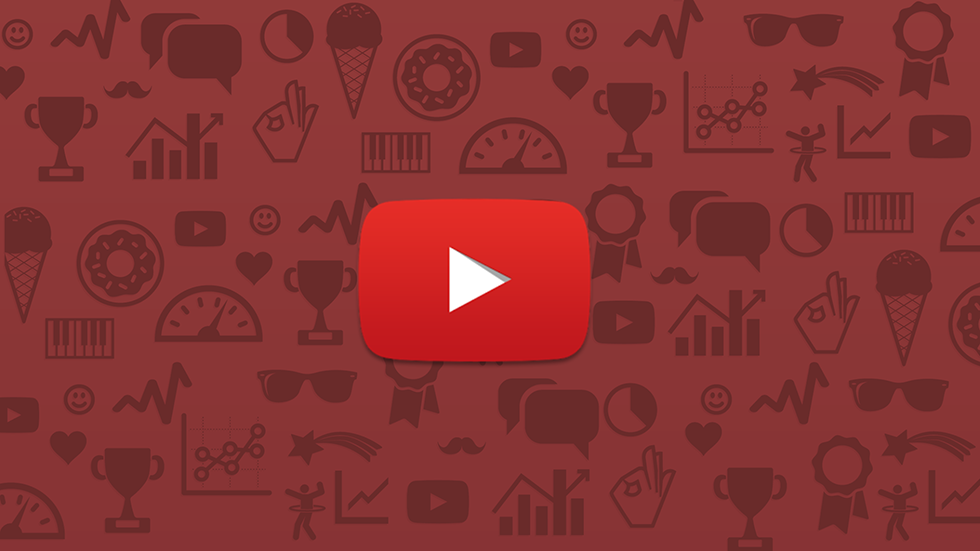 10583
10583